如何添加usb打印机到电脑上 usb打印机连接电脑步骤
更新时间:2024-04-03 15:48:51作者:yang
在如今的办公环境中,打印机已经成为办公室必不可少的设备之一,而随着科技的不断发展,USB打印机也逐渐成为了主流。添加USB打印机到电脑上并不复杂,只需按照一定的步骤进行连接即可。下面我们就来详细了解一下USB打印机连接电脑的具体步骤。
具体方法:
1.打开电脑,开始菜单——设备和打印机。打开页面在上面的一行找到“添加打印机”,点击添加。
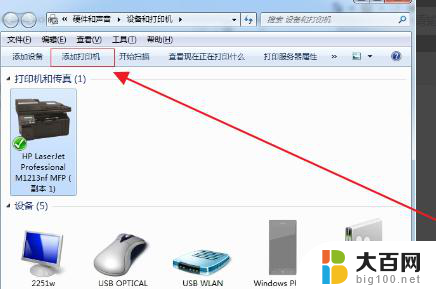
2.选择添加本地打印机,无论是什么接口的只要是有线连到电脑的就选此项。
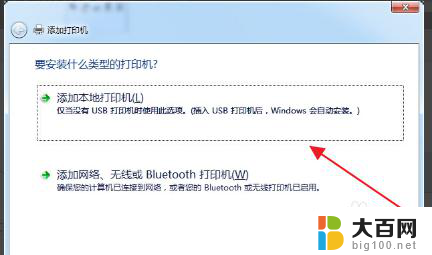
3.点击默认端口下一步。打印机有驱动的话选择磁盘安装。
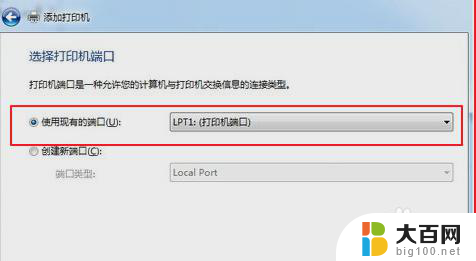
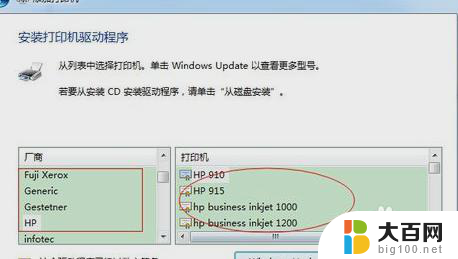
4.输入打印机的名称,用默认的打印机名称安装完成了。
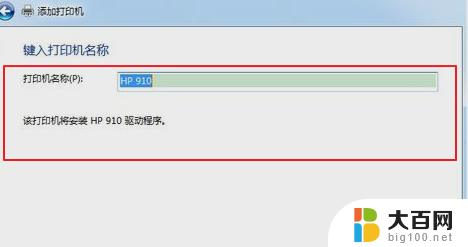
以上是如何将USB打印机添加到电脑的全部内容,如果遇到此问题,您可以按照以上操作进行解决,非常简单快捷,一步到位。
如何添加usb打印机到电脑上 usb打印机连接电脑步骤相关教程
- 电脑咋样连接打印机 电脑USB连接打印机
- 传真打印机怎么连接到电脑 添加打印机到电脑上的步骤
- 电脑怎么添加新打印机 电脑如何连接打印机
- 电脑怎么打印机连接打印机 电脑连接打印机的步骤
- 打印机添加电脑 电脑如何连接打印机
- 笔记本电脑怎样连接打印机进行打印 笔记本如何通过USB连接打印机
- 惠普打印机如何和电脑连接 电脑上添加惠普打印机步骤
- 一体机电脑怎样连接打印机 电脑连接打印机步骤
- 笔记本电脑怎么连打印机打印文件 如何使用USB连接笔记本和打印机
- 手机如何与打印机连接打印 手机连接打印机的步骤
- 苹果进windows系统 Mac 双系统如何使用 Option 键切换
- win开机不显示桌面 电脑开机后黑屏无法显示桌面解决方法
- windows nginx自动启动 Windows环境下Nginx开机自启动实现方法
- winds自动更新关闭 笔记本电脑关闭自动更新方法
- 怎样把windows更新关闭 笔记本电脑如何关闭自动更新
- windows怎么把软件删干净 如何在笔记本上彻底删除软件
电脑教程推荐